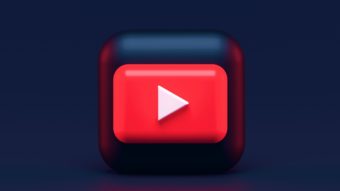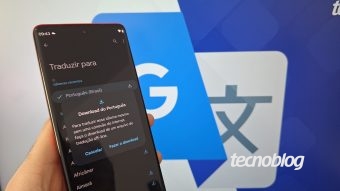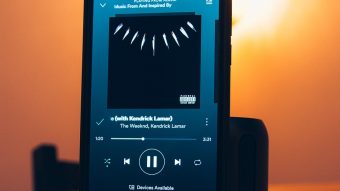Como usar o YouTube Kids offline [sem internet]
Usar o YouTube Kids sem internet requer que o dono do aparelho (no caso, os pais) seja assinante do YouTube Premium; saiba mais
Usar o YouTube Kids sem internet requer que o dono do aparelho (no caso, os pais) seja assinante do YouTube Premium. Sendo assim, o primeiro passo é assinar o serviço pago do YouTube — sem anúncios e com conteúdo exclusivo — e assista vídeos offline no celular ou tablet. Se você já é assinante, basta gerenciar as suas configurações. Seja no iPhone ou iPad (iOS) ou no Android, os passos são bastante parecidos.
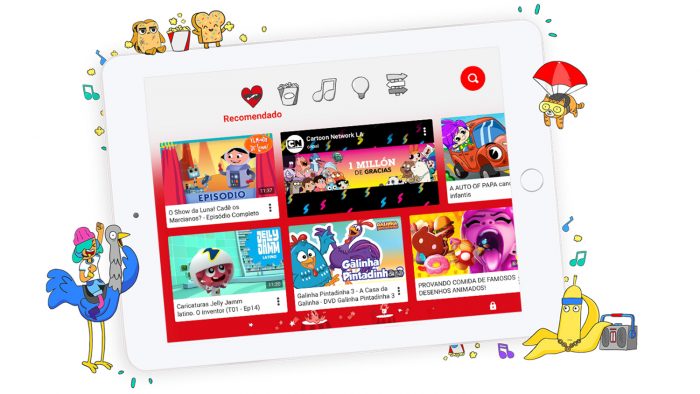
Como usar o YouTube Kids sem internet
Antes de mais nada, faça login no YouTube Kids para poder salvar os vídeos offline.
- Pesquise o vídeo que você quer baixar para ver sem internet;
- Toque no menu de três pontos e selecione “salvar offline”;
- Se quiser interromper esse processo, toque em “Parar de salvar vídeo”.
Você precisa repetir o processo para cada vídeo que desejar salvar no seu celular.
Os vídeos salvos ficam disponíveis por até 48 horas e a quantidade vai depender do espaço de armazenamento do aparelho que está usando. Pode ser necessário excluir vídeos antigos para incluir novos no intervale de um fim de semana, por exemplo.
Como visualizar e remover vídeos salvos (ganhar espaço)
Esse processo só pode ser feito pelo responsável da conta, portanto use a senha.
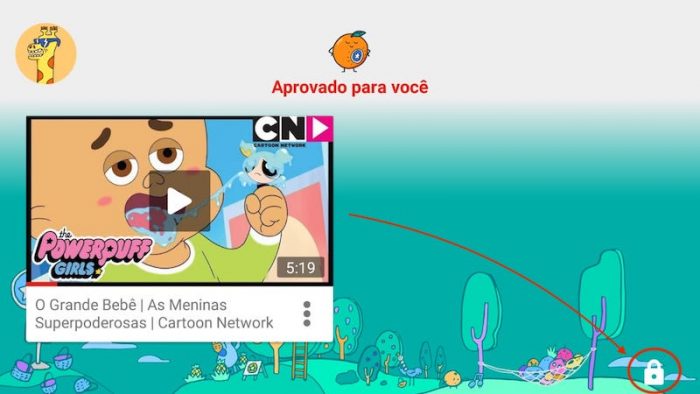
- Toque no ícone de cadeado no canto inferior do app;
- Leia e digite os números que aparecem ou informe sua senha;
- Selecione “vídeos offline”;
- Toque no menu de três pontos ao lado do vídeo que você quer remover;
- Selecione “remover do modo offline” em cada um dos vídeos antigos salvos.
Para apenas ver os vídeos salvos, basta parar em “vídeos offline” e assistir sem excluir.
Alguns detalhes importantes sobre salvar vídeos no YouTube Kids
Por padrão, os vídeos só podem ser salvos por meio de conexões Wi-Fi. Para salvar vídeos com sua rede móvel (a rede de dados do celular) é preciso alguns ajustes.
- Toque no ícone de cadeado no canto inferior do app;
- Leia e digite os números que aparecem ou informe sua senha;
- Toque em “Configurações” e depois em “Offline”;
- No botão da opção “Salvar somente por Wi-Fi”, selecione “Desativado”.
Feito isso, você poderá salvar vídeos usando dados do celular, mas isso vai consumir bastante o seu pacote. Portanto, faça apenas caso isso não vá esgotar os seus recursos.
Se você vai baixar vídeos usando plano de dados, saiba que também pode definir a qualidade padrão do vídeo. Conteúdo com qualidade alta pode consumir mais dados e demorar para aparecer no modo offline, além de ocuparem mais espaço no celular.
- Toque no ícone de cadeado no canto inferior do app;
- Leia e digite os números que aparecem ou informe sua senha;
- Toque em “Configurações” e depois em “Offline”;
- Toque em “Qualidade do vídeo” e escolha a qualidade padrão que preferir.